 Один з найбільш частих питань, який мені доводиться стикатися в коментарях на remontka.pro - чому роутер ріже швидкість в різних його варіантах. З цим стикаються багато користувачів, тільки що налаштувати бездротовий маршрутизатор - швидкість по Wi-Fi виявляється значно нижче, ніж по дроту. Про всяк випадок, це можна перевірити: як перевірити швидкість Інтернету.
Один з найбільш частих питань, який мені доводиться стикатися в коментарях на remontka.pro - чому роутер ріже швидкість в різних його варіантах. З цим стикаються багато користувачів, тільки що налаштувати бездротовий маршрутизатор - швидкість по Wi-Fi виявляється значно нижче, ніж по дроту. Про всяк випадок, це можна перевірити: як перевірити швидкість Інтернету.
У цій статті я постараюся привести всі причини, за якими це може відбуватися і розповісти, що робити, якщо швидкість по Wi-Fi нижче, ніж, здавалося б, повинна бути. Різні статті щодо вирішення проблем з роутером ви можете знайти також на сторінці Налаштування роутера.
Для початку, коротко, про те, що слід зробити в першу чергу, якщо ви зіткнулися з проблемою, а далі - докладний опис:
- Знайти вільний канал Wi-Fi, спробувати режим b / g
- Драйвера на Wi-Fi
- Оновити прошивку роутера (правда, іноді більш стара прошивка працює краще, нерідко для D-Link)
- Виключити здатні впливати на якість прийому перепони між роутером і приймачем
Канали бездротової мережі - перше на що слід звернути увагу
Одне з перших дій, яке слід зробити, якщо швидкість Інтернету по Wi-Fi відчутно низька - вибрати вільний канал для своєї бездротової мережі і налаштувати його в маршрутизаторі.
Докладну інструкцію про те, як це зробити ви можете знайти тут: Низька швидкість по Wi-Fi.
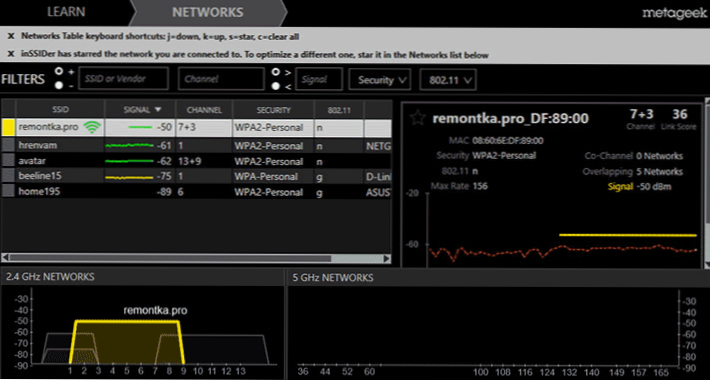
Вибір вільного каналу бездротової мережі
У багатьох випадках, одного цього дії виявляється досить, щоб швидкість прийшла в норму. У деяких випадках також, більш стабільного з'єднання можна домогтися, включивши режим b / g замість n або Auto в настройках роутера (проте це може бути застосовано, якщо швидкість вашого Інтернет-підключення не перевищує 50 Mbps).
Драйвера на Wi-Fi
Багато користувачів, для яких самостійна установка Windows - не проблема, встановлюють його, але не виробляють спеціально установку драйверів на Wi-Fi адаптер: вони або встановлюються "автоматично" самої Windows, або за допомогою драйвер пака - в обох випадках ви отримаєте "не ті "драйвера. На перший погляд, вони можуть і працювати, але не так, як потрібно.

Це причина дуже багатьох проблем з бездротовим з'єднанням. Якщо у вас ноутбук і на ньому не оригінальна ОС (попередньо встановлена виробником), зайдіть на офіційний сайт і скачайте драйвера на Wi-Fi - я б відніс це до обов'язкового кроку при вирішенні проблеми, коли роутер ріже швидкість (справа може виявитися не в роутері) .Детальніше: як встановити драйвера на ноутбук.
Програмні і апаратні обмеження Wi-Fi роутера
Проблема з тим, що роутер ріже швидкість найбільш часто виникає у власників найпоширеніших маршрутизаторів - дешевих D-Link, ASUS, TP-Link і інших. Під дешевими я маю на увазі ті, ціна яких знаходиться в межах 1000-1500 рублів.

Те, що на коробці вказана швидкість в 150 Mbps, зовсім не означає, що ви отримаєте цю швидкість передачі по Wi-Fi. Наблизитися до неї можна, використовуючи підключення Static IP, по незашифрованому бездротової мережі і, бажано, щоб проміжне і кінцеве обладнання було від того ж виробника, наприклад, Asus. Таких ідеальних умов у випадку з більшістю Інтернет-провайдерів, не буває.
В результаті використання більш дешевих і менш продуктивних комплектуючих можемо отримати наступний результат при використанні маршрутизатора:
- Зниження швидкості при шифруванні мережі WPA (за рахунок того, що шифрування сигналу вимагає часу)
- Значно більш низьку швидкість при використанні протоколів PPTP і L2TP (то ж, що і в попередньому)
- Падіння швидкості при інтенсивному використанні мережі, безлічі одночасних з'єднань - наприклад, при завантаженні файлів через торрент, швидкість може не тільки падати, але можливі зависання роутера,неможливість підключитися з інших пристроїв. (Тут порада - не тримайте торрент клієнт запущеним, коли він вам не потрібний).
- До апаратних обмежень можна також віднести низьку потужність сигналу для деяких моделей
Якщо говорити про програмну частину, то, напевно, кожен чув про прошивці роутера: дійсно, зміна прошивки часто дозволяє вирішити проблеми зі швидкістю. У нових прошивках виправляються помилки, зроблені в старих, оптимізується робота тих самих апаратних компонентів для різних умов, а тому, якщо ви відчуваєте проблеми зі зв'язком по Wi-Fi - варто спробувати прошити роутер останньої прошивкою з офіційного сайту розробника (про те, як це зробити, можна прочитати в розділі "Налаштування роутера" на цьому сайті). У деяких випадках, хороший результат показує використання альтернативних прошивок.
Зовнішні чинники
Нерідко причиною низької швидкості служить також розташування самого маршрутизатора - у кого-то він в коморі, у деяких - за металевим сейфом, або під хмарою, з якої б'ють блискавки. Все це, а особливо все, що має відношення до металу і електрики, може серйозно зашкодити якості прийому і передачі сигналу Wi-Fi. Залізобетонні стіни, холодильник, що завгодно ще можуть сприяти погіршенню.Ідеальний варіант - забезпечити пряму видимість між роутером і пристроями-клієнтами.
Рекомендую також ознайомитися зі статтею Як посилити сигнал Wi-Fi.












